Bilgisayarınızın görev çubuğunda ses cihazınızın simgesinin kırmızı bir çarpı işaretiyle fark edildiğini ve bilgisayarınızda hiç ses duymadığınızı mı düşünüyorsunuz? Farenizi bu simgenin üzerine getirdiğinizde mesajı görürsünüz. Ses çıkışı aygıtı kurulu değil. ?
Bu yaygın bir ses sorunudur ve bunu düzeltmek için metnimizdeki çözümleri deneyebilirsiniz.
Ses Çıkış Aygıtının Yüklenmediğini Düzeltmek için 3 Çözüm
Aşağıda listelenen tüm çözümleri denemenize gerek yok, sizin için uygun olanı bulana kadar bu çözümlerin sırasını takip edin.
- pencereler
1. Çözüm: Ses aygıtı sürücünüzü güncelleyin
Bu ses hatası genellikle ses sürücünüzle ilgilidir, sürücü güncel olmadığında, bozulduğunda veya eksik olduğunda, ses aygıtınız normal şekilde çalışamaz ve sorunlar ortaya çıkar. Bu nedenle, ses sürücünüzü düzenli olarak güncellemeniz önerilir.
Bunu yapmak için genellikle 2 seçeneğiniz vardır: manuel olarak ve otomatik olarak .
Seçenek 1: manuel olarak
En son sürücüsünü aramak için ses cihazı üreticinizin resmi web sitesine gidebilirsiniz. Ardından manuel olarak indirip yüklemeniz gerekir.
Bu işlem zaman alacak ve sabır gerektirecek çünkü her şeyi adım adım kendiniz yapmanız gerekiyor ve indirilen sürücünün sisteminizle uyumluluğunu sağlamak gerekiyor.
2. Seçenek: otomatik (önerilir)
Ses sürücünüzü manuel olarak güncellemek için zamanınız veya bilgisayar becerileriniz yoksa, şununla otomatik olarak güncellemenizi öneririz: Sürücü Kolay .
Sürücü Kolay sisteminizi otomatik olarak tanıyacak ve sizin için en son sürücüleri bulacaktır. Bilgisayarınızda hangi sistemin çalıştığını bilmenize gerek yok ve artık uyumlu olmayan sürücüleri indirme ve yükleme veya sürücü yüklemesi sırasında hata yapma riskiniz yok.
bir) İndirmek ve Yüklemek Sürücü Kolay.
2) Çalıştırmak -it ve tıklayın Şimdi analiz et . Driver Easy, bilgisayarınızı tarar ve tüm sorunlu sürücülerinizi algılar.
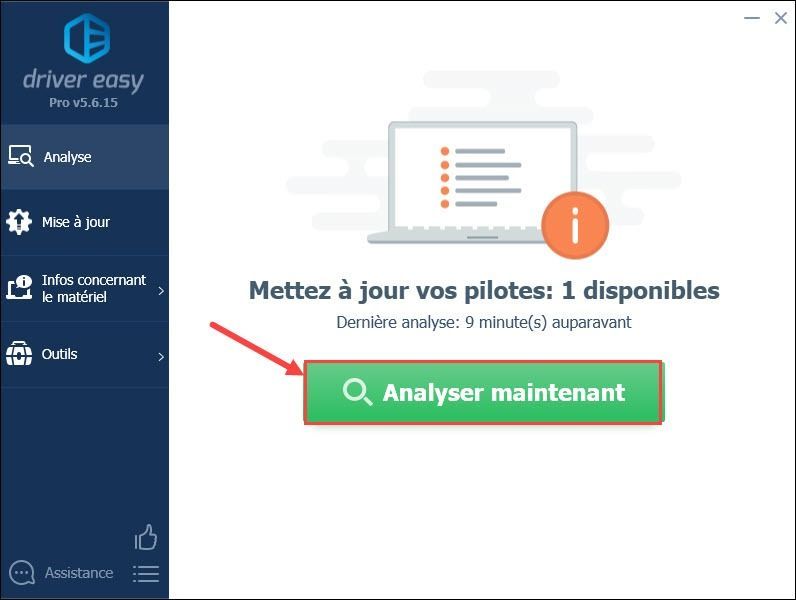
3) düğmesine tıklayın Tümünü güncelle PC'nizdeki tüm eksik, bozuk veya güncel olmayan sürücüleri tek seferde güncellemek için. (Bu, aşağıdakileri gerektirir: sürüm Pro Driver Easy'den - tıkladığınızda Driver Easy'yi yükseltmeniz istenecektir. Tümünü güncelle .)
İle sürüm Pro Driver Easy'nin keyfine varacaksınız. tam teknik destek ayrıca bir 30-gün para iade garantisi .Ayrıca Ücretsiz sürüm Driver Easy: düğmesine tıklayın Güncelleme En son sürücüsünü indirmek için bildirilen ses cihazınızın yanında, ardından onu yüklemeniz gerekir. manuel olarak .
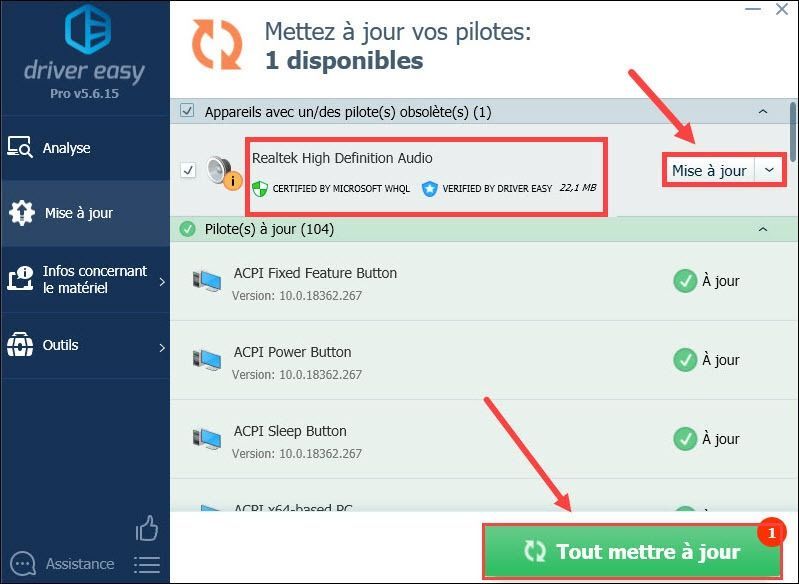
4) Sürücülerinizi güncelledikten sonra, tekrar başlat PC'nizi açın ve ses cihazınızın artık normal şekilde çalışıp çalışmadığını görün.
Çözüm 2: Ses aygıtı sürücünüzü manuel olarak kaldırın ve yeniden yükleyin
Ayrıca, bu hatayı düzeltmek için şu anda çalışmayan ses aygıtı sürücünüzü kaldırmayı ve yeni bir ses sürücüsünü manuel olarak yeniden yüklemeyi deneyebilirsiniz.
1) Aynı anda tuşlara basın pencereler + r klavyenizde. İçeri gel devmgmt.msc ve üzerine tıklayın tamam .
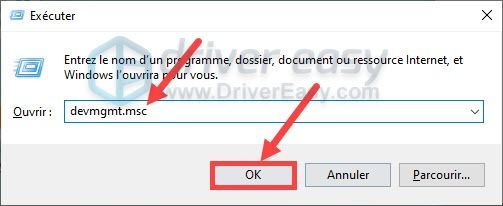
2) Çift tıklama kategoride Ses, video ve oyun kumandası geliştirmek için. O zamanlar Tıklayın düğme ile sağ ses cihazınızda ve tıklayın Cihazı Kaldır .
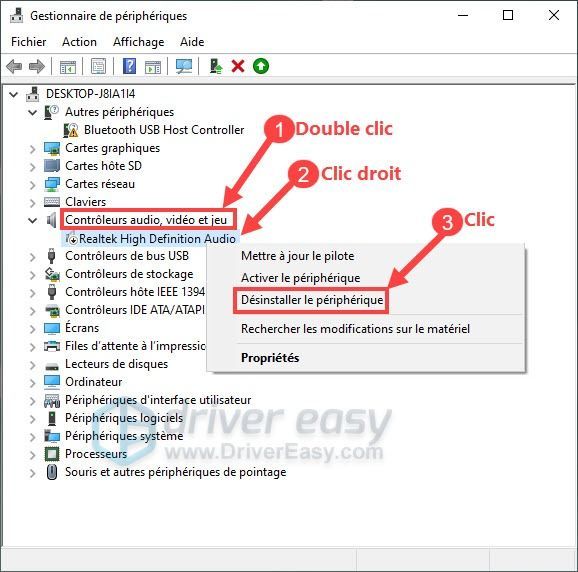
3) tıklayın Kaldır seçiminizi doğrulamak için.
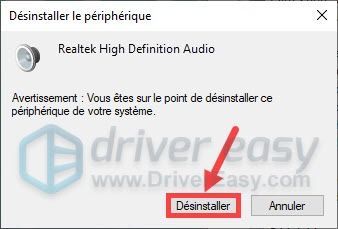
4) PC'nizi yeniden başlatın. Windows sizin için en son sürücüyü otomatik olarak arayacak ve kuracaktır.
Ses aygıtınızın Windows tarafından bulunan yeni sürücüyle normal şekilde çalışıp çalışmadığını kontrol edin.
3. Çözüm: Ses cihazınızı etkinleştirin
Ses aygıtınız devre dışıysa, hata mesajı Ses çıkışı aygıtı kurulu değil da görünebilir. Kontrol etmek için sonraki adımları izleyin:
1) Aynı anda tuşlara basın pencereler + r klavyenizde. İçeri gel devmgmt.msc ve üzerine tıklayın tamam .
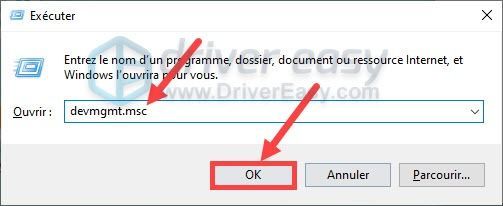
2) Çift tıklama kategoride Ses, video ve oyun kumandası geliştirmek için. O zamanlar Tıklayın düğme ile sağ ses cihazınızda ve tıklayın Cihazı Etkinleştir . (Ses cihazınız zaten etkinse, şuraya atlayın: sonraki çözüm .)
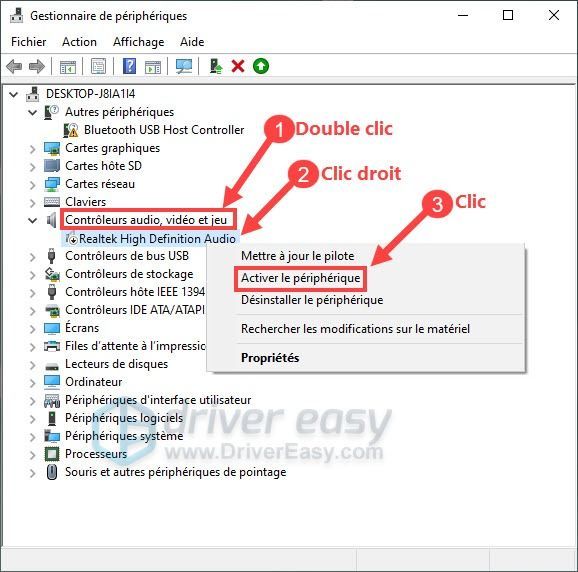 Aygıt Yöneticisi'nde ise, kategori Ses, video ve oyun kumandası görünmüyor veya ses cihazınızı bu kategoride bulamıyorsanız, tıklayın ic Bence :
Aygıt Yöneticisi'nde ise, kategori Ses, video ve oyun kumandası görünmüyor veya ses cihazınızı bu kategoride bulamıyorsanız, tıklayın ic Bence : 3) Bu ses hatasının iyi bir şekilde tamir edilip edilmediğini gözlemleyin.
kategori ise Ses, video ve oyun kumandası görünmüyor veya ses cihazınız bu kategoride bulunamadı:
1) düğmesine tıklayın Eylem ve seçin Eski donanım ekle .
(Yalnızca düğmeyi bulursanız Yardım bu menüde, Aygıt Yöneticisi penceresindeki boş alana tıklayın, ardından tekrar tıklayın Eylem .)
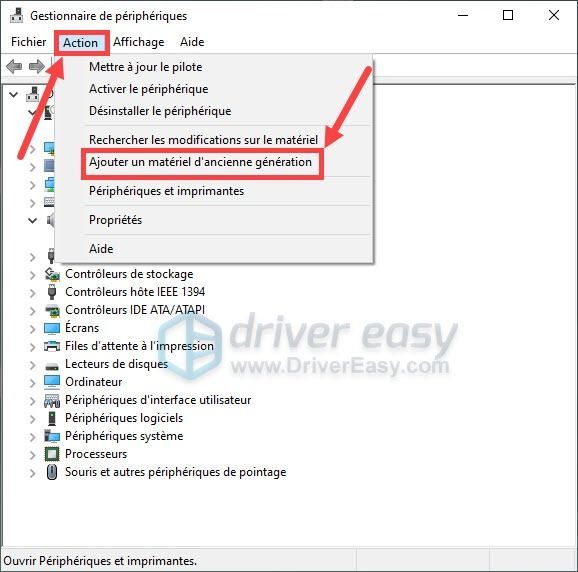
2) tıklayın Takip etme . Eğer Donanım Sihirbazı Ekle görünmüyor, deneyin üçüncü seçenek .)
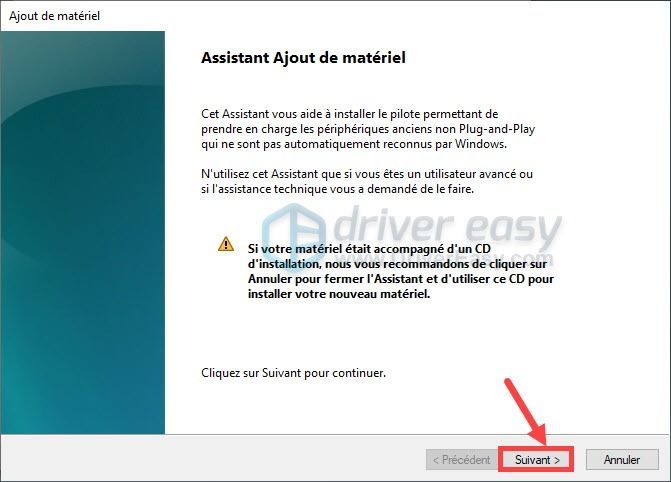
3) Seçeneğin yanındaki düğmeye tıklayın Yeni donanımı otomatik olarak tarayın ve kurun (önerilir) . sonra tıklayın Takip etme .

4) Mesajı gördüğünüzde Asistan, bilgisayarınızda yeni bir donanım algılamadı , tıklamak Takip etme .
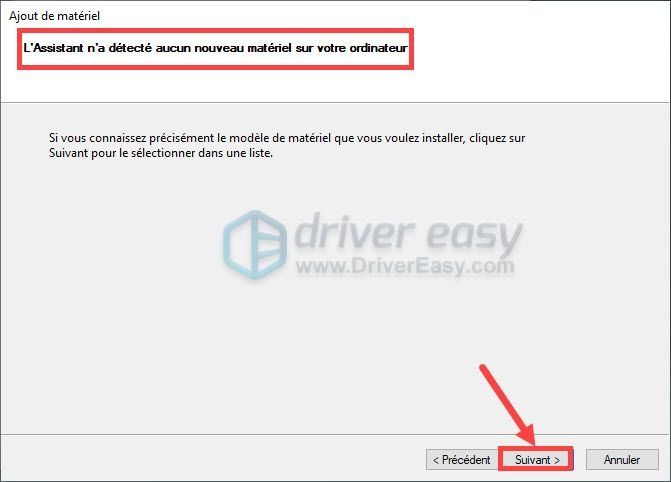
5) Kategori için açılır listeye bakın Ses, video ve oyun kumandası . Bulduğunuzda, bu kategoriye tıklayın, ardından Takip etme .
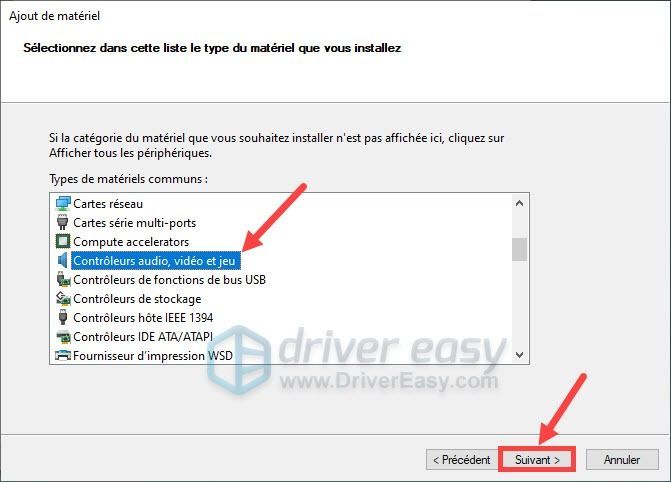
6) yapıcı ve modeli ses cihazınızı seçin, ardından Takip etme .
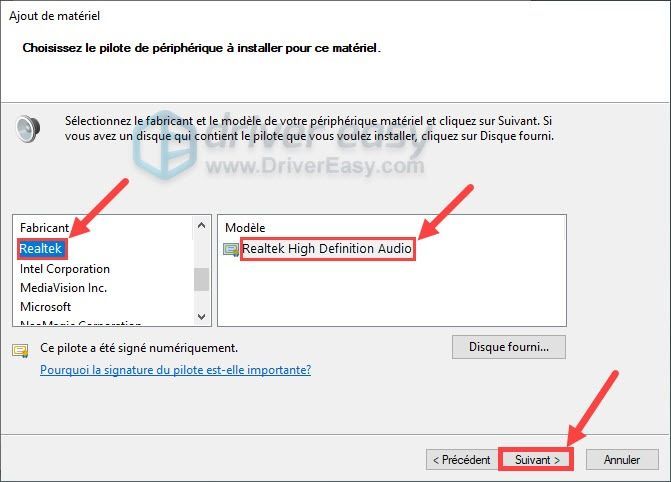
7) tıklayın Takip etme Bu cihazı kurmak için
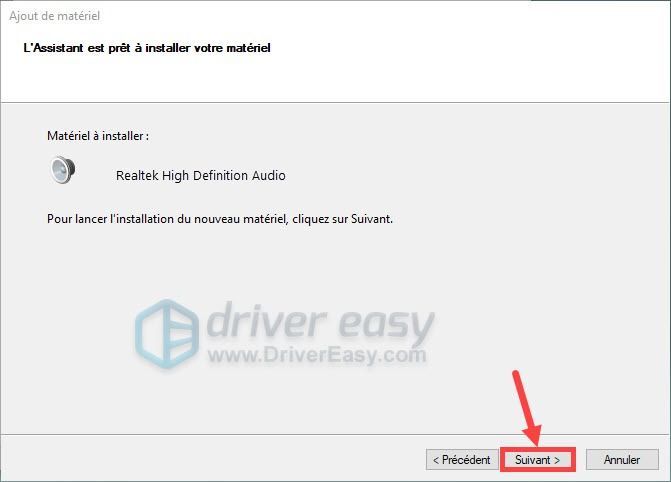
8) Kurulum bittiğinde, üzerine tıklayın. Bitirmek için .
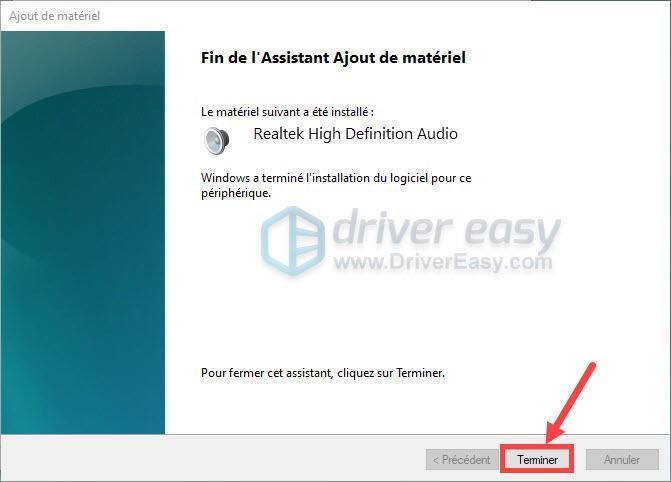
9) Çift tıklama kategoride Ses, video ve oyun kumandası geliştirmek için. O zamanlar Tıklayın düğme ile sağ ses cihazınızda seçin ve Cihazı Etkinleştir .
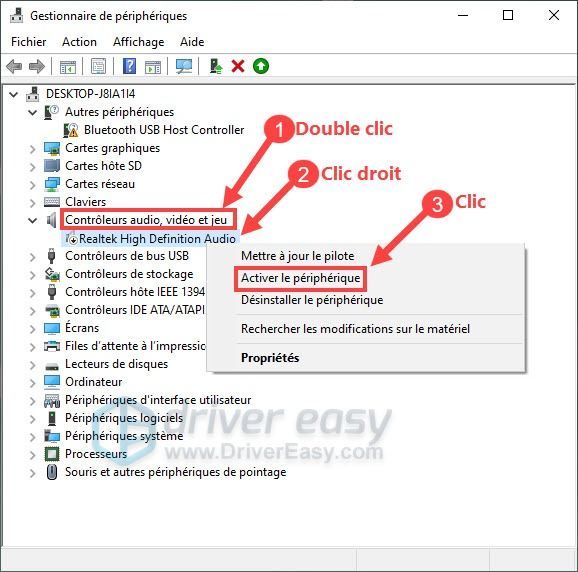
10) Ses cihazınızın normal çalışıp çalışmadığını kontrol edin.
Yazımızın sizin için yararlı olmasını içtenlikle diliyoruz. Kendi deneyimlerinizi veya önerilerinizi bizim için paylaşmak için aşağıdaki kutuya yorumlarınızı bırakmayı unutmayın. Çok teşekkürler !

![[SOVLED] Roblox Yüksek Ping Nasıl Onarılır | Hızlı ve Kolayca!](https://letmeknow.ch/img/knowledge/41/how-fix-roblox-high-ping-quickly-easily.jpg)
![[ÇÖZÜLDÜ] Windows 10'da Gameloop çöküyor](https://letmeknow.ch/img/knowledge/39/gameloop-crashing-windows-10.png)



